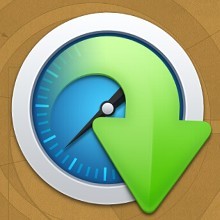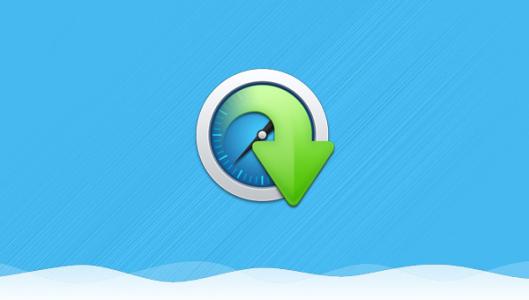很多用户都使用快速GIF制作工具来快速制作GIF动画?但你知道它的制作方法吗?以下是使用迅捷GIF制作工具快速制作GIF动图的具体操作步骤。到

到
打开快速GIF 创建工具,然后单击“启动GIF 编辑器”。
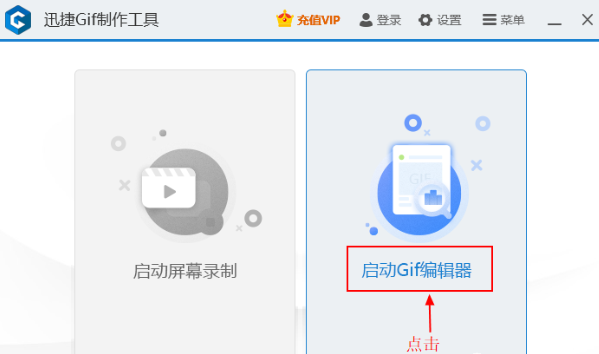
进入编辑界面,点击“添加文件”,我们可以导入图片素材和视频素材;这里我选择添加视频素材,会弹出“从视频导入帧”框,选择视频片段,
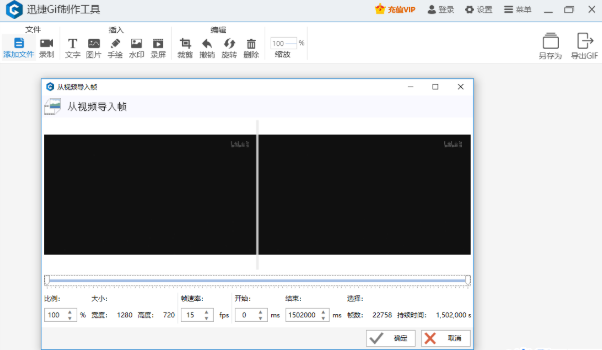
在进度条中选择需要转换的片段,如图,
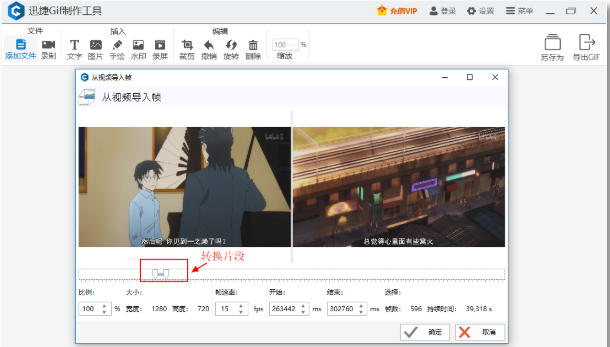
选择后点击确定,等待导入成功。
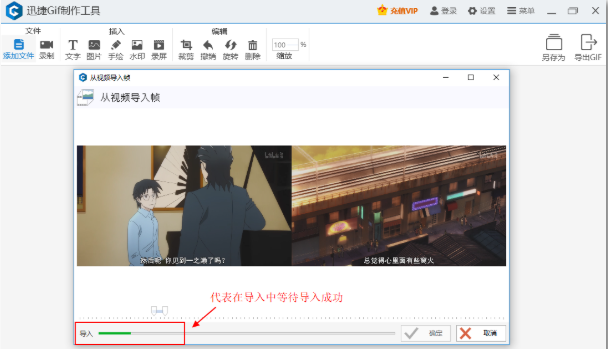
导入成功后,所选视频片段将被分割成帧。
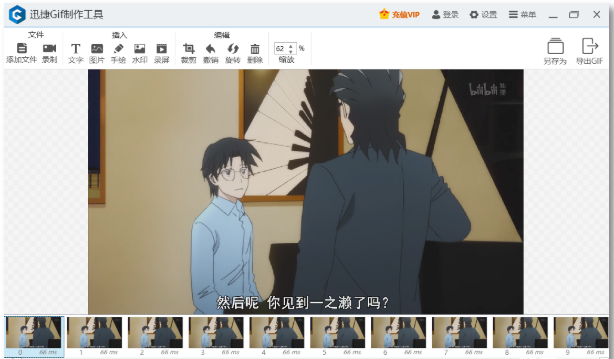
点击“导出GIF”,给图片命名,选择保存路径,
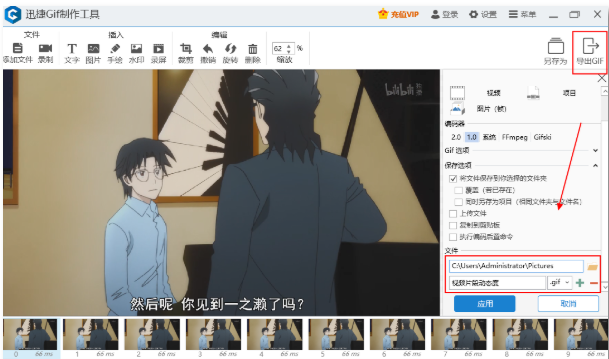
单击“应用”,将出现编码器。成功后,编码器会显示完成,这意味着视频剪辑已转换为GIF动画。到
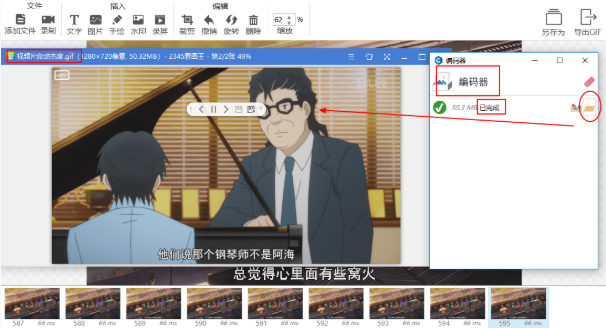
按照我上面给你解释的使用迅捷GIF制作工具快速制作GIF动图的具体操作步骤,你自己去试试吧!